我们在使用WIN10电脑的时候,想要自定义电脑显示的缩放比例,该怎么操作呢?今天就跟大家介绍一下如何自定义设置WIN10电脑显示的缩放比例的具体操作步骤。
-
1. 首先打开电脑,进入桌面,在空白处,右键

-
2. 在打开的右键菜单中,选择【显示设置】选项

-
3. 如图,在打开的显示设置下,右侧找到缩放与布局选项,找到下方的【高级缩放设置】选项,点击
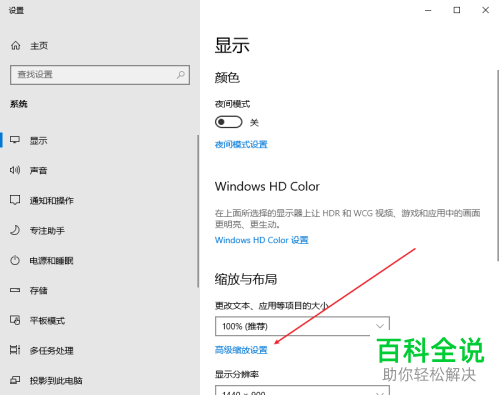
-
4. 然后进入高级缩放设置页面,在自定义缩放下,输入想要设置的【缩放比例】
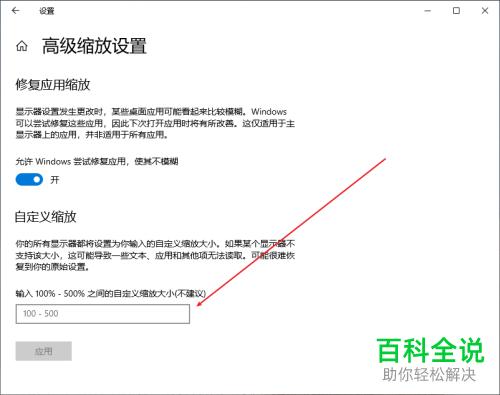
-
5.最后点击下方的【应用】按钮即可完成设置。

-
以上就是如何自定义设置WIN10电脑显示的缩放比例的具体操作步骤。
